如何修复坏扇区
时间:2020-06-17 16:01
阅读: 次
使用硬盘时,如果电脑发出噪声,很可能是硬盘上有损坏的扇区。这些坏扇区再也无法保存数据。不过别担心,你可以尝试修复它们,让电脑自动略过坏扇区,启用预留的好扇区代替它们。不同的Windows版本有不同的修复如何修复坏扇区的方法。
如何修复坏扇区的方法
硬盘越大,需要检查的扇区越多,整个过程更费时。最好在不需要用到电脑的时候进行检查(比如夜里)。
方法1Windows XP操作系统
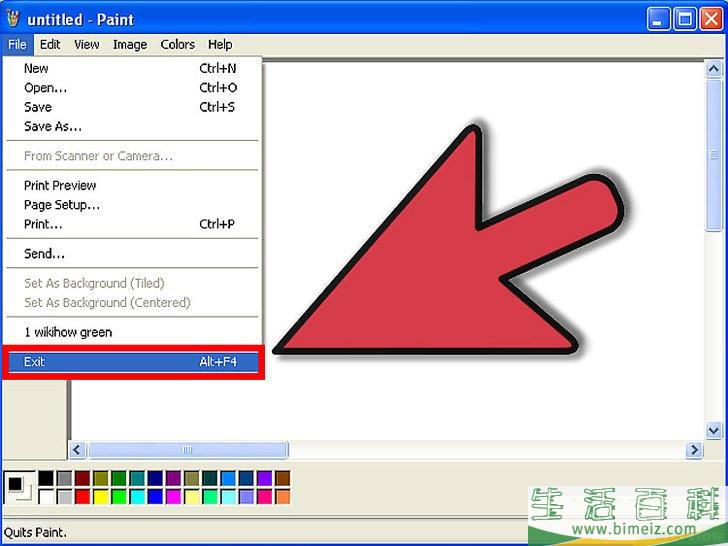
1关闭所有开着的程序和文件。 Windows XP操作系统不能扫描或修复使用中的坏扇区。
- Windows XP使用名为Chkdsk的系统实用程序,扫描及修复坏扇区。
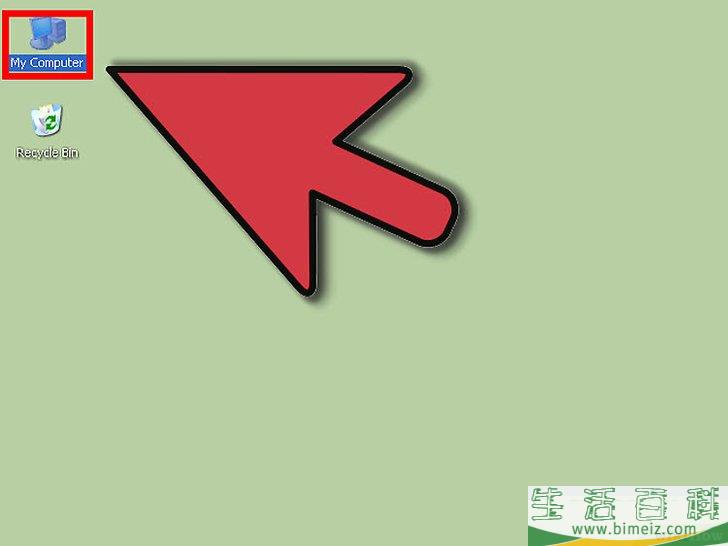
2打开“我的电脑”(My Computer)。 双击“我的电脑”,打开它。
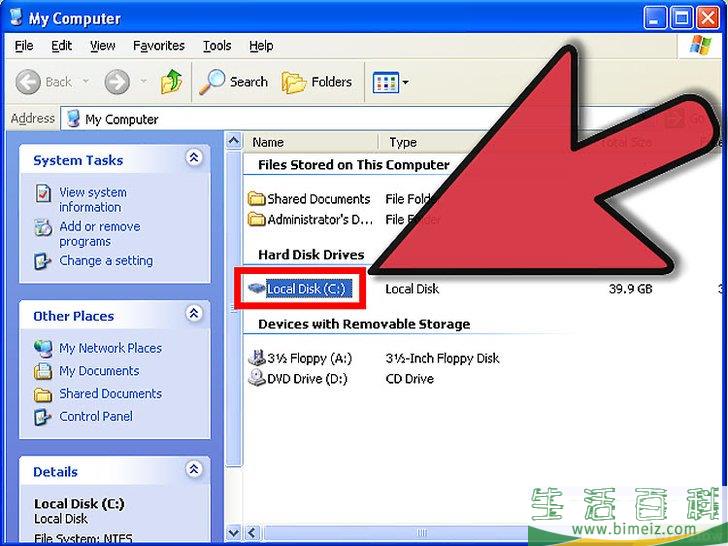
3选择你想检查是否有坏扇区的硬盘。 在“文件管理器”(File Explorer)窗口的侧边栏中,右击你想检查的硬盘,然后选择“属性”(Properties)。
- 通常硬盘被标注为C:drive。
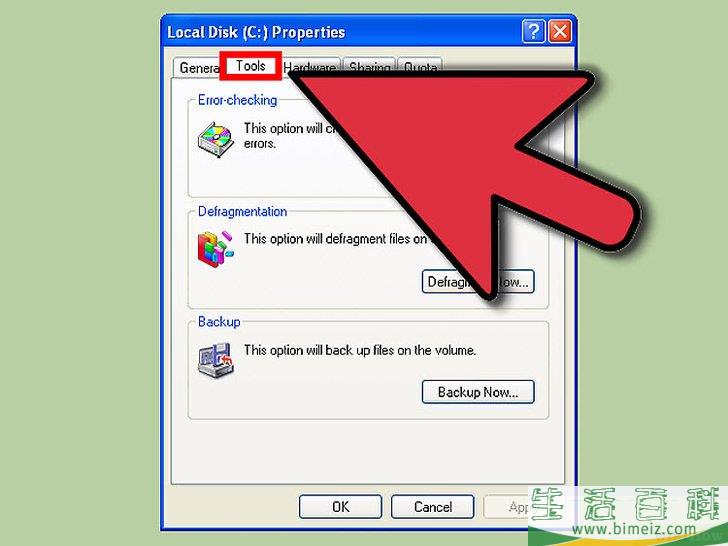
4在“属性”窗口中,点击“工具”(Tools)选项卡。
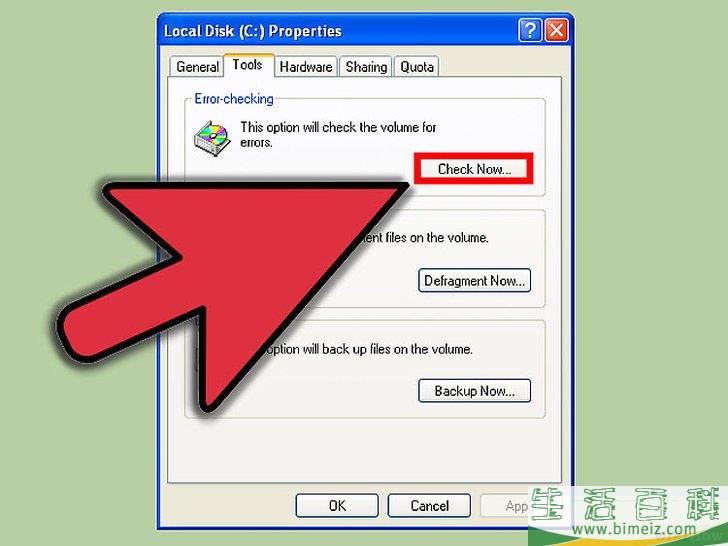
5在“错误检查”(Error-checking)部分中,选择立即检查(Check Now)。
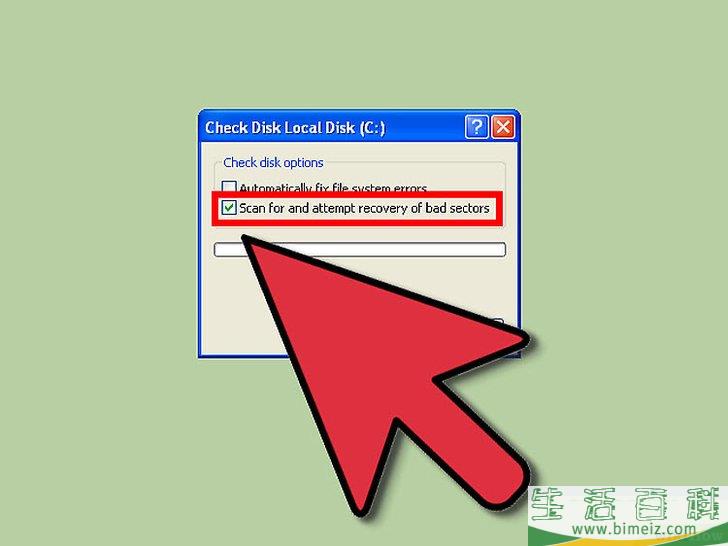
6选择你想使用的“检查硬盘”(Check Disk)选项。 在“检查硬盘”对话框中,你可以选择让它修复找到的文件系统错误和坏扇区。
- 如果你只想扫描及修复硬盘的坏扇区,那就不要勾选自动修复文件系统错误(Automatically fix file system errors)。
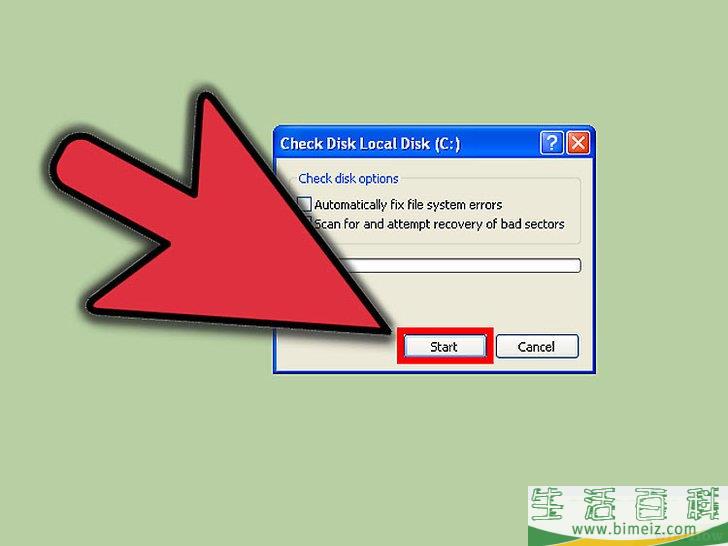
7点击开始(Start)。 Windows会开始检查硬盘是否有坏扇区,并进行修复。
- 这时候如果有任何开着的文件或程序,荧幕上会显示一条出错信息,询问你是否想安排重启电脑后才检查硬盘。如果你点击是(Yes),它会重启电脑,进行硬盘检查。
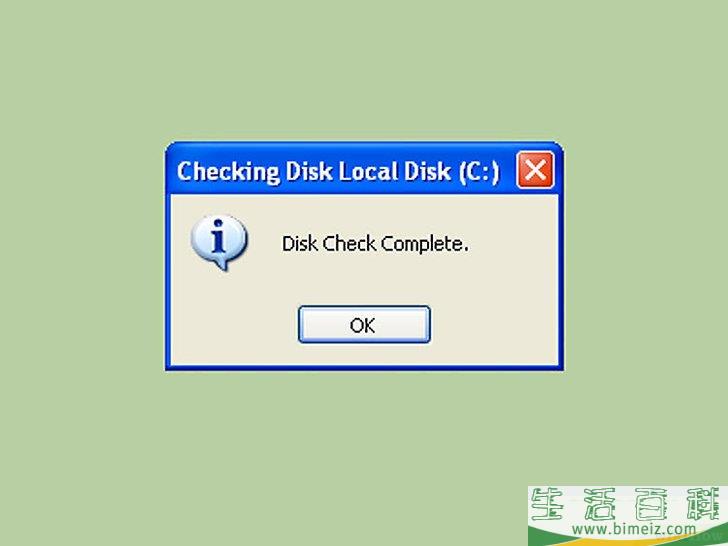
8查看Chkdsk报告。 完成后,Chkdsk会生成一份简短的报告。
- Chkdsk 报告上的退出码0表示未找到错误,1表示已找到并修复错误。
- 要是Chkdsk无法修复坏扇区,硬盘多半是坏了,你可能需要将数据备份到新的硬盘。参阅《对计算机进行备份》一文。
方法2Windows 7操作系统
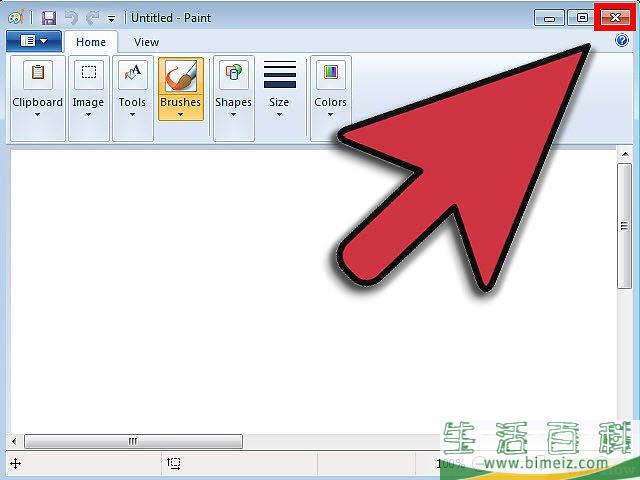
1关闭所有开着的程序和文件。 Windows 7操作系统不能扫描或修复使用中的坏扇区。
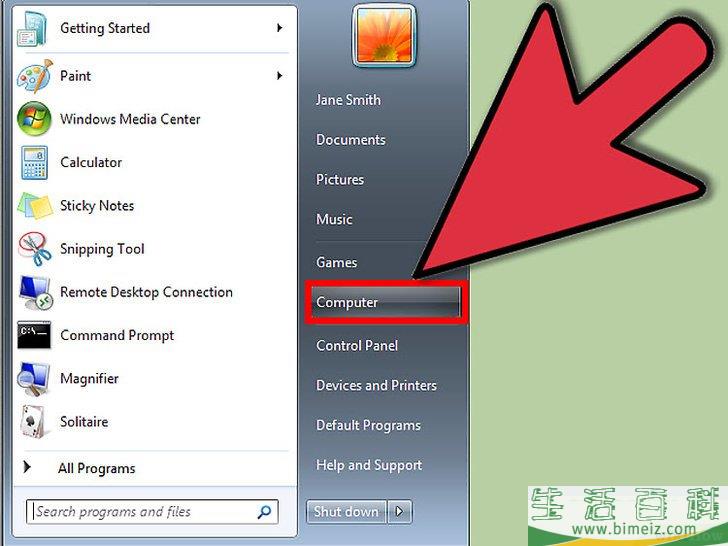
2打开“电脑”( Computer)。 点击开始(Start),然后选择电脑。
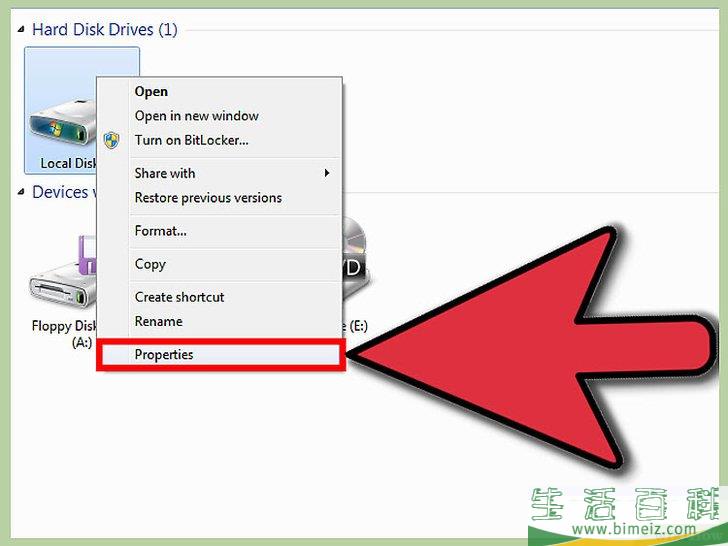
3选择你要检查是否有坏扇区的硬盘。 右击你想检查的硬盘,然后选择属性(Properties)。
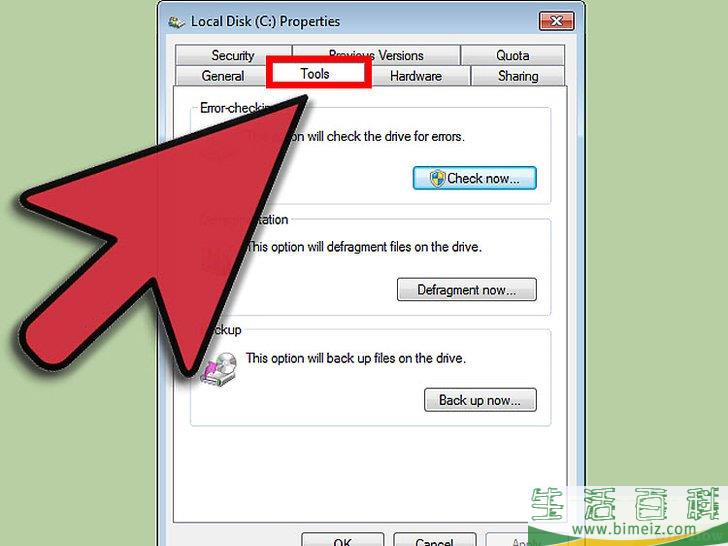
4在“属性”窗口中,点击“工具”(Tools)选项卡。
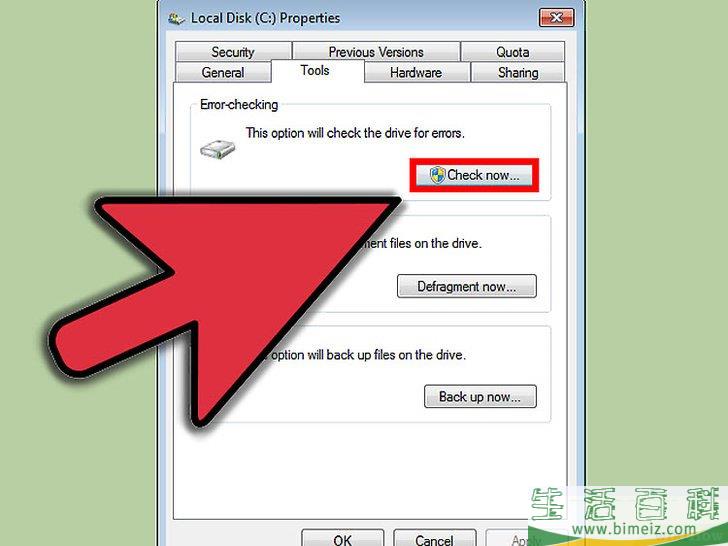
5在“错误检查”(Error-checking)部分中,选择立即检查(Check Now)。
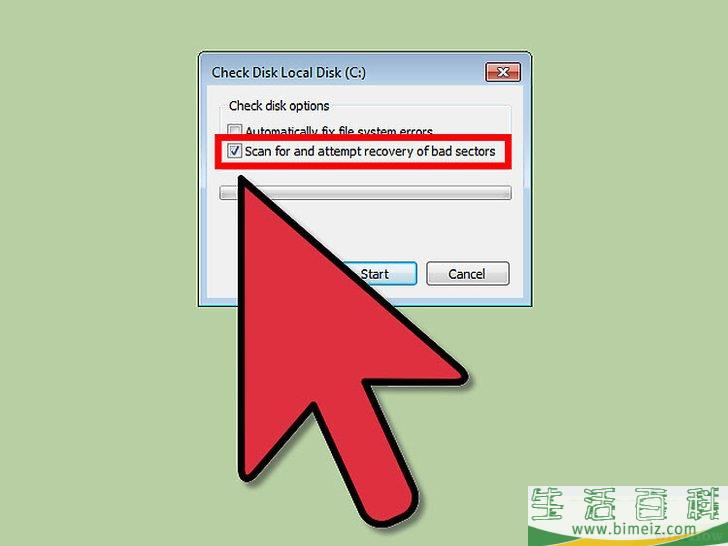
6勾选扫描及尝试修复坏扇区 (Scan for and attempt recovery of bad sectors)。
- 你也可以勾选自动修复文件系统错误(Automatically fix file system errors),检查硬盘是否有出错的软件。
- 勾选“扫描及尝试修复坏扇区”(Scan for and attempt recovery of bad sectors)旁边的方格。
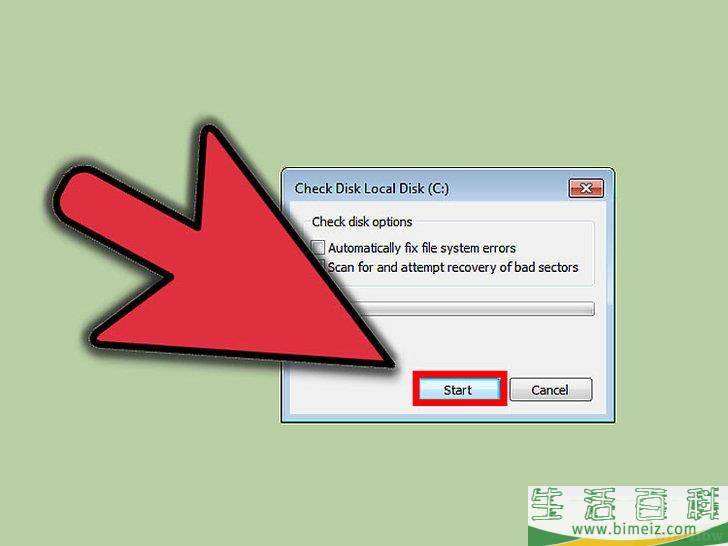
7点击开始(Start)。 系统会开始检查硬盘是否有坏扇区,然后进行修复。
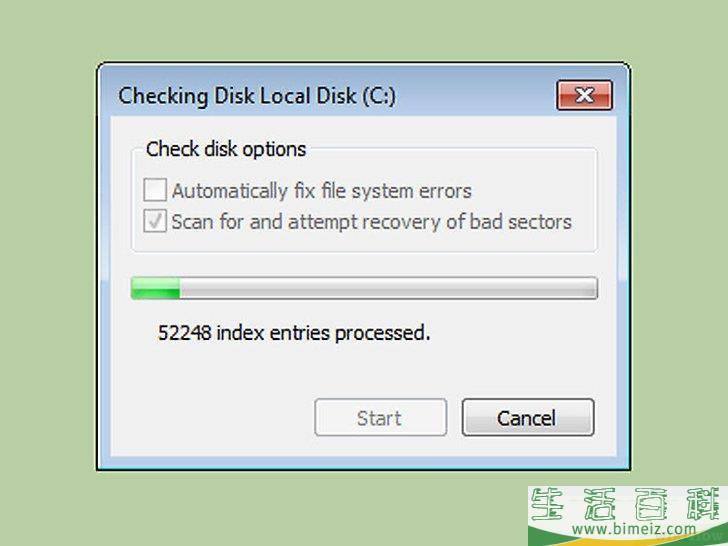
8在系统试着修复错误时,不要使用电脑。
- 这时候如果有任何开着的文件或程序,荧幕上会显示一条出错信息,询问你是否想安排重启电脑后才检查硬盘。如果你点击是(Yes),它会重启电脑,进行硬盘检查。
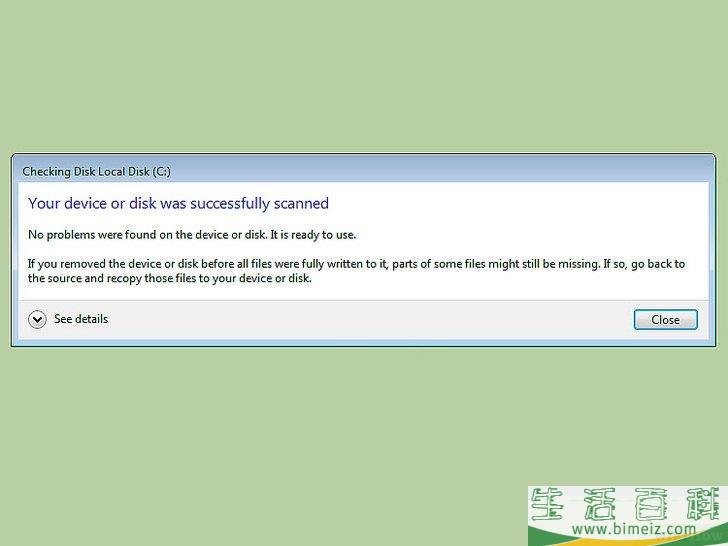
9查看Chkdsk报告。 点击“查看细节”(See details)旁边的向下箭头,查看更详细的报告。
- 要是Chkdsk无法修复坏扇区,硬盘多半是坏了,你可能需要将数据备份到新的硬盘。参阅《对计算机进行备份》一文。
方法3Windows 8操作系统
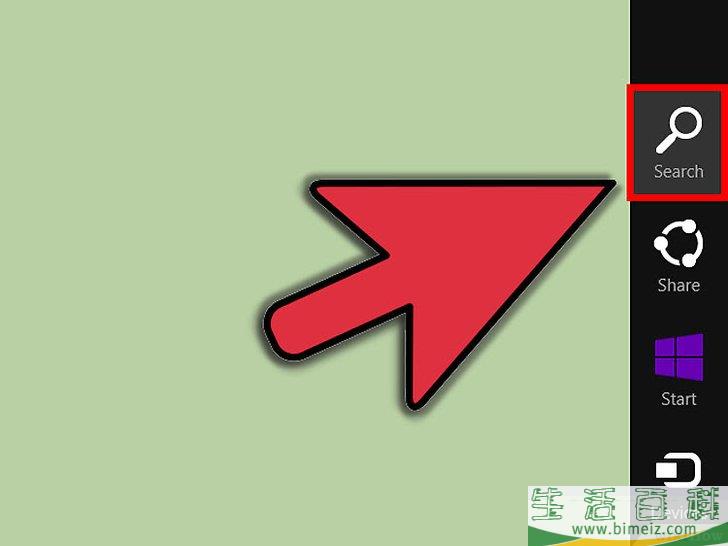
1将鼠标移到荧幕右上角,稍微移动鼠标指针,然后点击“搜索”(Search)。
- 如果你用触摸界面,从右边划出菜单,轻触“搜索”(Search)。
- 你可能需要有管理员帐户和密码,才能进行以下操作。
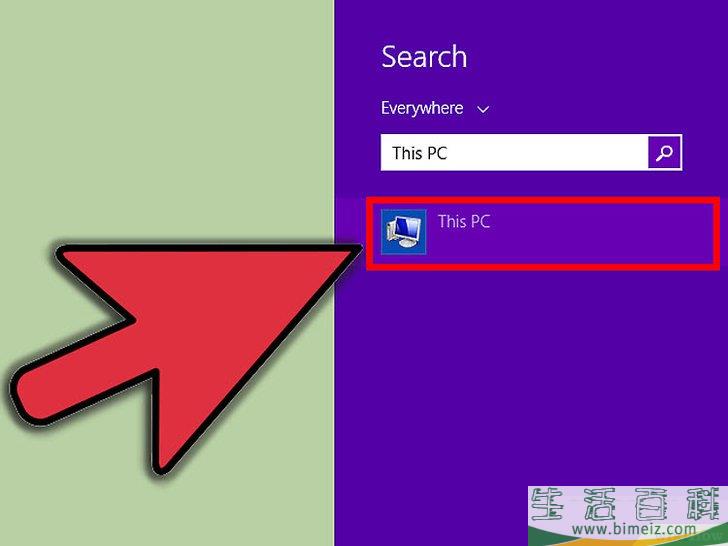
2在搜索栏中,输入这台电脑 (This PC),然后点击或轻触“这台电脑”。
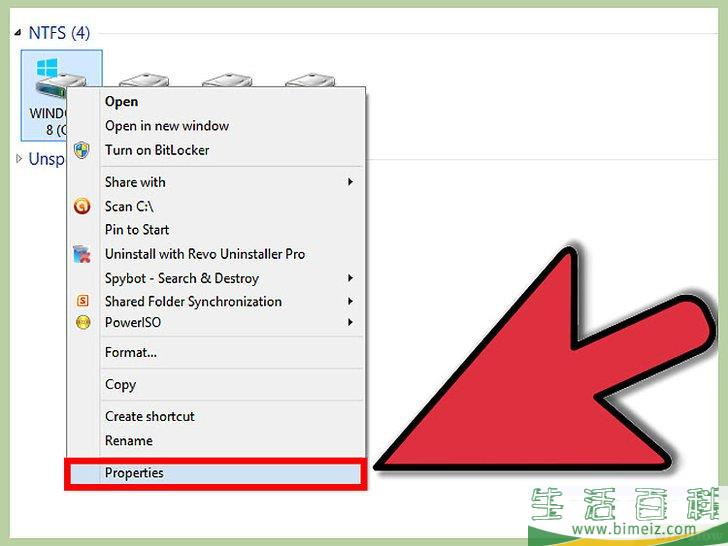
3右击你想修复的硬盘,点击属性(Properties)。
- 如果你使用触摸界面,按住你想修复的硬盘不动,然后轻触属性。
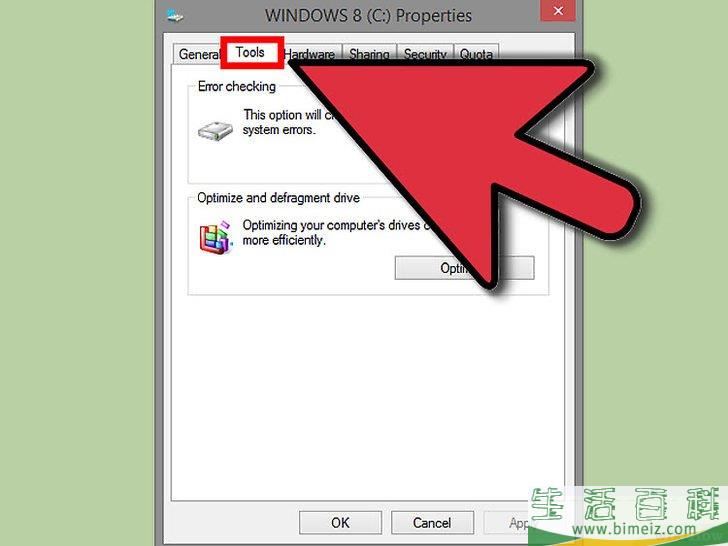
4选择“工具”(Tools)选项卡。
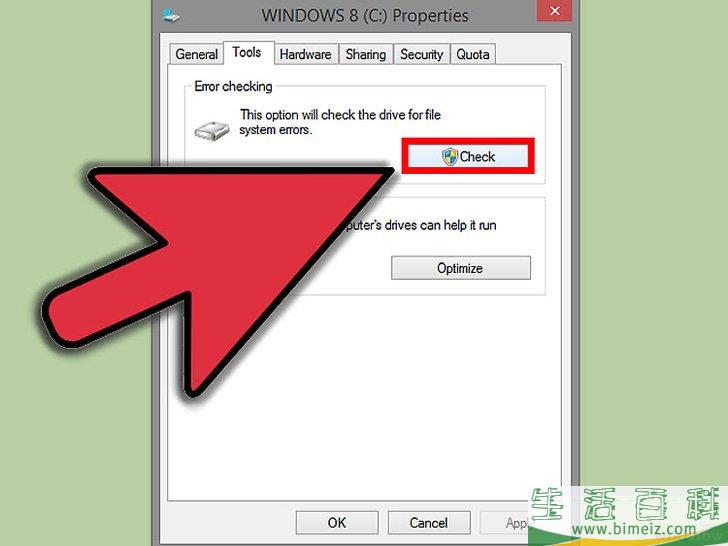
5在“错误检查”(Error checking)部分中,点击或轻触检查(Check)。
- 你可能需要输入管理员密码。如果你不知道密码,请联络有管理员帐户的人。
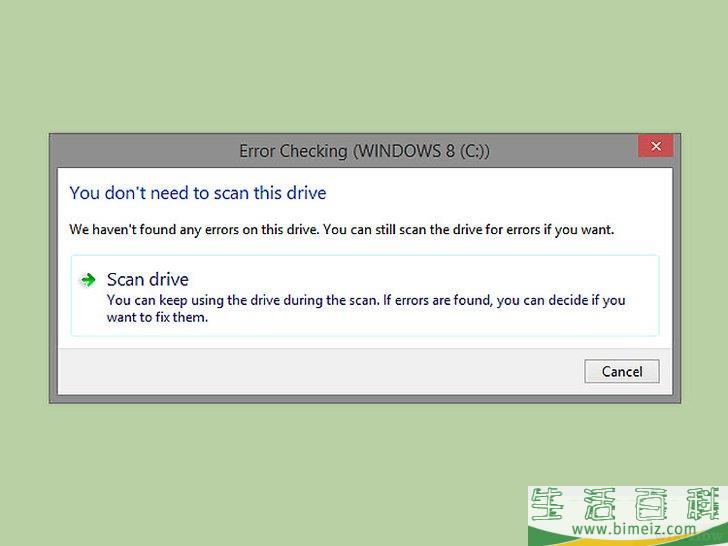
6查看扫描结果。 “错误检查”扫描会告诉你硬盘是否出错。没有错误也可以修复硬盘,但这不是必要的如何修复坏扇区的方法。
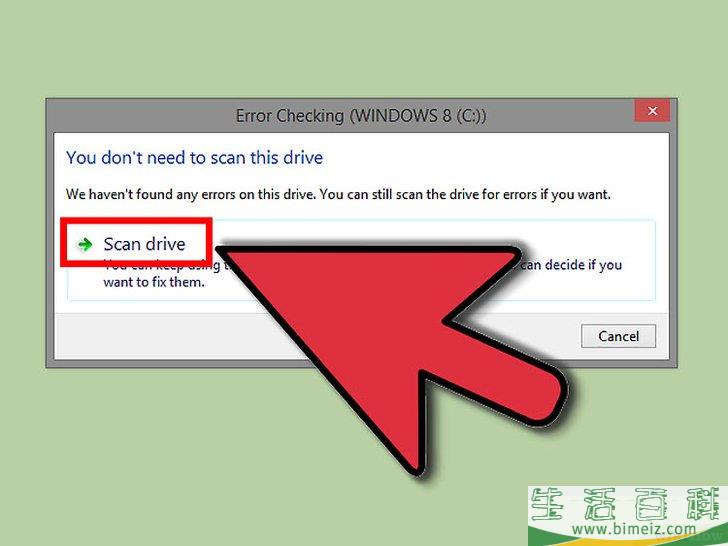
7点击扫描及修复硬盘(Scan and repair drive)。
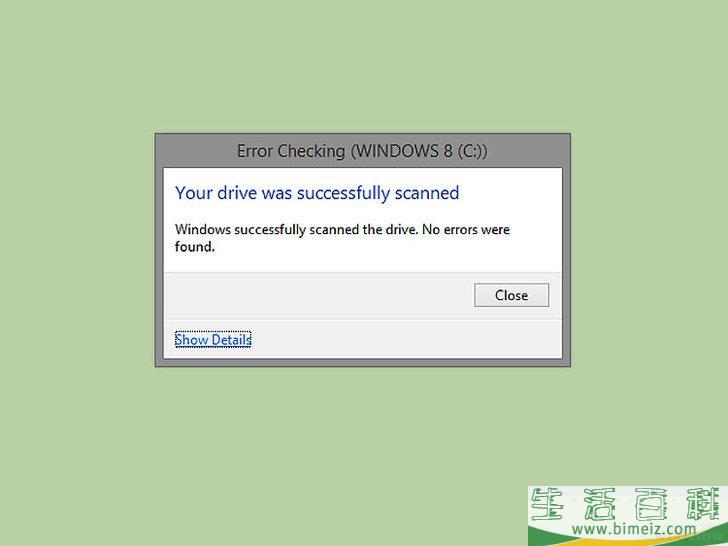
8选择什么时候修复文件系统。 在“重启电脑修复文件系统错误”(Restart your computer to repair file system errors)对话框中,点击安排在下次重新启动电脑(Schedule on next restart)时,才修复硬盘。点击重新启动(Restart),立即修复硬盘。
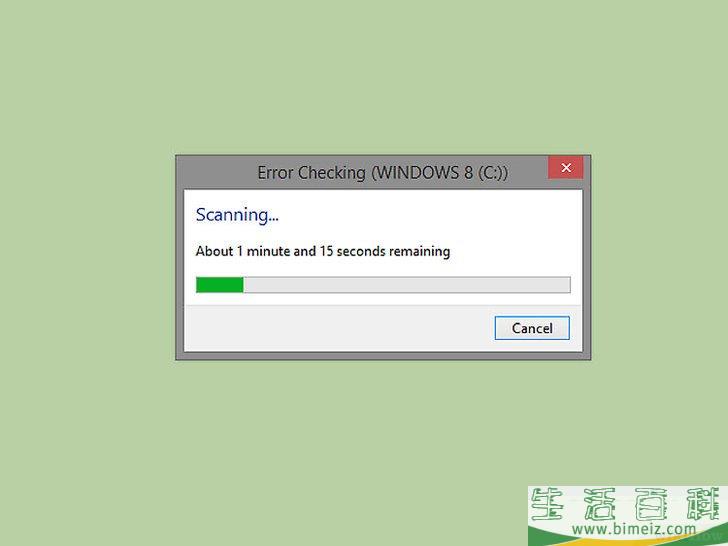
9等待Windows扫描及修复硬盘扇区。 在这期间,不要使用电脑或中断扇区扫描。
注意事项
本文转自:www.bimeiz.com/dianzi/2313.html
上一篇:如何让安卓平板连接到家庭无线网络中
下一篇:如何在Mac电脑上打开终端







